VSCode通过集成编译器或构建系统处理多文件项目,核心是配置tasks.json或使用CMake、Makefile等工具实现编译构建;对于大型项目,推荐使用CMake或Makefile管理构建流程,结合launch.json配置调试器,确保preLaunchTask自动编译,并利用问题匹配器和include路径设置诊断头文件缺失、未定义引用等常见错误。
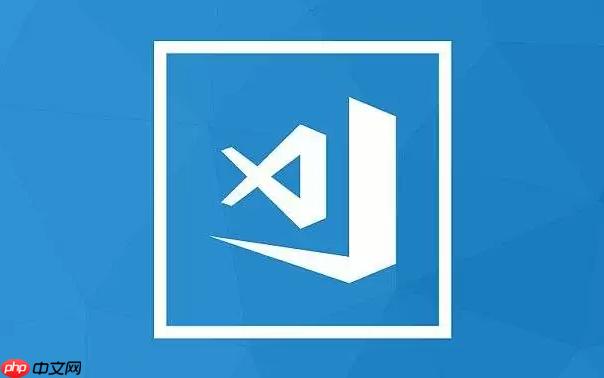
VSCode本身不直接“编译”多个文件,它扮演的是一个集成开发环境的角色,通过集成底层的编译器(如C/C++的
g++
javac
tsc
Make
CMake
npm
tasks.json
在VSCode中处理多文件项目的构建和运行,最直接且灵活的方式就是利用其内置的任务系统(Tasks)。这基本上就是告诉VSCode,当你想要“构建”或“运行”项目时,具体应该执行哪些命令行指令。我通常会根据项目类型和复杂程度来选择不同的策略。
对于一个简单的多文件项目,比如一个包含
main.cpp
utility.cpp
utility.h
tasks.json
首先,你需要打开VSCode的命令面板(
Ctrl+Shift+P
tasks.json
接着,你可以像这样配置一个构建任务:
{
"version": "2.0.0",
"tasks": [
{
"label": "编译我的C++项目", // 任务的名称,方便识别
"type": "shell", // 表示这是一个shell命令任务
"command": "g++", // 实际执行的命令,这里是C++编译器
"args": [
"main.cpp",
"utility.cpp",
"-o", // 输出可执行文件的参数
"my_program", // 可执行文件的名称
"-g", // 启用调试信息,对后续调试很有用
"-Wall" // 启用所有警告,是个好习惯
],
"group": {
"kind": "build",
"isDefault": true // 将此任务设为默认构建任务
},
"presentation": {
"reveal": "always", // 编译时总是显示终端
"panel": "new" // 每次构建都创建一个新的终端面板
},
"problemMatcher": "$gcc" // 使用gcc的问题匹配器来解析编译器的错误和警告
}
]
}这个配置告诉VSCode,当触发“构建”操作时(例如通过
Ctrl+Shift+B
g++ main.cpp utility.cpp -o my_program -g -Wall
my_program
当然,这只是一个起点。对于更复杂的项目,你可能需要引入更高级的构建系统,而VSCode则负责调用这些系统。
说实话,当项目文件数量稍微多一点,或者涉及到跨平台开发时,仅仅依赖
tasks.json
对于C/C++项目,我主要会考虑两种构建系统:
CMake
Makefile
CMake: 我个人更倾向于使用CMake,尤其是在需要跨平台支持的项目中。CMake通过一个叫做
CMakeLists.txt
Makefile
CMakeLists.txt
cmake_minimum_required(VERSION 3.10)
project(MyMultiFileProject CXX) # 定义项目名称和语言
# 添加一个可执行目标,并指定所有源文件
add_executable(my_program main.cpp utility.cpp another_module.cpp)
# 如果有头文件目录需要额外包含
# target_include_directories(my_program PUBLIC ${CMAKE_CURRENT_SOURCE_DIR}/include)然后,你可以在VSCode中安装CMake Tools
CMakeLists.txt
tasks.json
Makefile: 对于一些老项目、或者需要对编译过程有更精细控制的场景,
Makefile
Makefile
Makefile
CXX = g++
CXXFLAGS = -Wall -g # 编译选项
TARGET = my_program
SRCS = main.cpp utility.cpp another_module.cpp # 所有源文件
OBJS = $(SRCS:.cpp=.o) # 自动生成对应的目标文件列表
all: $(TARGET)
$(TARGET): $(OBJS) # 链接所有目标文件生成可执行文件
$(CXX) $(CXXFLAGS) $(OBJS) -o $(TARGET)
%.o: %.cpp # 编译规则:如何从.cpp生成.o
$(CXX) $(CXXFLAGS) -c $< -o $@
clean: # 清理命令
rm -f $(OBJS) $(TARGET)有了
Makefile
tasks.json
Make
{
"version": "2.0.0",
"tasks": [
{
"label": "构建项目 (Make)",
"type": "shell",
"command": "make", // 直接调用make
"group": {
"kind": "build",
"isDefault": true
},
"problemMatcher": "$gcc"
},
{
"label": "清理项目 (Make)",
"type": "shell",
"command": "make clean" // 调用make clean
}
]
}这样,VSCode就只需要知道如何启动
Make
Makefile
配置调试器以支持多文件项目,这其实是构建过程的自然延伸。一旦你的项目能够正确编译并生成可执行文件,调试器的配置就相对直接了。VSCode的调试功能主要依赖于launch.json
我通常的做法是,先确保我的
tasks.json
my_program
launch.json
首先,打开“运行和调试”视图(左侧边栏的虫子图标),点击“创建
launch.json
一个典型的C++多文件项目调试配置可能如下:
{
"version": "0.2.0",
"configurations": [
{
"name": "调试我的C++项目", // 调试配置的名称
"type": "cppdbg", // 调试器类型,C/C++项目通常是cppdbg
"request": "launch", // 启动模式
"program": "${workspaceFolder}/my_program", // **最关键的!指向你的可执行文件**
"args": [], // 传递给程序的命令行参数
"stopAtEntry": false, // 是否在程序入口处停止
"cwd": "${workspaceFolder}", // 程序运行的工作目录
"environment": [], // 环境变量
"externalConsole": false, // 是否使用外部终端运行程序
"MIMode": "gdb", // 或者 "lldb",取决于你的调试器后端
"setupCommands": [
{
"description": "为gdb启用整齐打印",
"text": "-enable-pretty-printing",
"ignoreFailures": true
}
],
"preLaunchTask": "编译我的C++项目" // **确保在调试前先执行构建任务**
}
]
}这里有几个关键点,我个人觉得非常重要:
"program": "${workspaceFolder}/my_program""${workspaceFolder}""preLaunchTask": "编译我的C++项目"
"MIMode": "gdb"
"lldb"
对于使用CMake的项目,
CMake Tools
launch.json
在多文件项目编译过程中,遇到错误那是家常便饭,谁没经历过呢?有些错误特别让人头疼,尤其是那些看似简单却又难以定位的。VSCode虽然不能直接“解决”编译错误,但它提供了一系列工具和技巧,能帮助我们更有效地诊断问题。
我经常遇到的几种多文件编译错误,以及我通常的诊断思路:
头文件找不到(No such file or directory
#include
c_cpp_properties.json
includePath
tasks.json
g++
-I
g++ -I./include main.cpp -o my_program
CMakeLists.txt
target_include_directories
Makefile
VPATH
-I
未定义的引用(undefined reference to ...
tasks.json
Makefile
CMakeLists.txt
.cpp
.cpp
以上就是VSCode怎么编译多个文件_VSCode多文件项目的构建与运行教程的详细内容,更多请关注php中文网其它相关文章!

每个人都需要一台速度更快、更稳定的 PC。随着时间的推移,垃圾文件、旧注册表数据和不必要的后台进程会占用资源并降低性能。幸运的是,许多工具可以让 Windows 保持平稳运行。




Copyright 2014-2025 https://www.php.cn/ All Rights Reserved | php.cn | 湘ICP备2023035733号